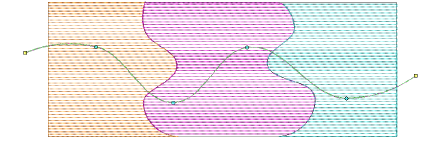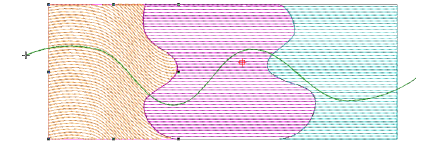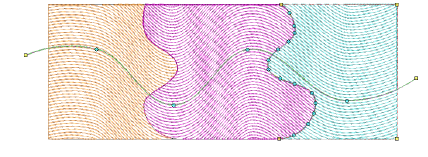Appliquer des lignes courbes à plusieurs objets
Vous pouvez appliquer Effet florentin ou Effet liquide à plusieurs objets dans une dessin. Tous les objets partagent la même ligne courbe.
Pour appliquer des lignes courbes à plusieurs objets...
1À l’aide de l’outil Numériser passage, numérisez une ligne de guidage pour la courbe à suivre. Numérisez une deuxième ligne si vous souhaitez postuler Effet liquide.
2Une fois la ligne de guidage sélectionnée, sélectionnez Objet > Utiliser pour l’effet florentin. Cela marque l’exécution numérisée comme ligne de courbe par défaut.
Suggestion : Lorsque deux recommandations sont sélectionnées, la commande Objet > Utiliser pour l’effet liquide devient disponible.
3Sélectionnez un objet et cliquez sur l’icone Effet florentin. Notez que les points de tournage suivent la ligne directrice.
4Appliquer aux autres objets de la même manière. Notez que les points tournants suivent à nouveau la directive d’origine.
5Lorsque le résultat convient, pressez la touche Echap. Vous pouvez également supprimer l’objet de passage d’origine s’il n’est pas requis dans le cadre de la dessin.
Suggestion : Activez TrueView™ ou utilisez l’outil Afficher points d’aiguille pour visualiser les résultats.
Sujets connexes...
3Numériser les contours et les détails